Creare una cache
 Suggerisci modifiche
Suggerisci modifiche


Puoi creare una cache di un volume tra Amazon FSX per ONTAP, Cloud Volumes ONTAP e ONTAP on-premise con uno o più volumi di origine dall'ambiente di lavoro di origine come origine della cache. Quindi, scegliere la macchina virtuale di storage per i volumi della cache.
Il volume della cache può trovarsi sullo stesso cluster o su un cluster diverso da quello del volume di origine. I volumi selezionati per la cache devono appartenere alla stessa VM di storage e le VM di storage devono utilizzare gli stessi protocolli.

|
Se i volumi non sono idonei per il caching, vengono visualizzati in grigio e non è possibile selezionarli. |
È possibile inserire le dimensioni dei volumi della cache come percentuale delle dimensioni del volume di origine.

|
L'IPSpace utilizzato dal volume cache dipende dall'IPSpace utilizzato dalla VM di storage di origine. |
Il nome del volume della cache utilizza un suffisso di _cache aggiunto al nome del volume originale.
Passaggi dalla landing page del caching del volume BlueXP
-
Accedere a BlueXP e selezionare Mobility > Volume caching dalla barra di navigazione a sinistra.
Verrà visualizzata la pagina della dashboard di caching del volume BlueXP. Quando si inizia con il servizio per la prima volta, è necessario aggiungere le informazioni della cache. In seguito, viene visualizzata la dashboard che visualizza i dati relativi alle cache.
Se non si è ancora configurato un connettore BlueXP, viene visualizzata l'opzione Add a Connector (Aggiungi un connettore) invece di Add a cache (Aggiungi una cache). In questo caso, è necessario prima configurare il connettore. Fare riferimento a. "Avvio rapido di BlueXP". 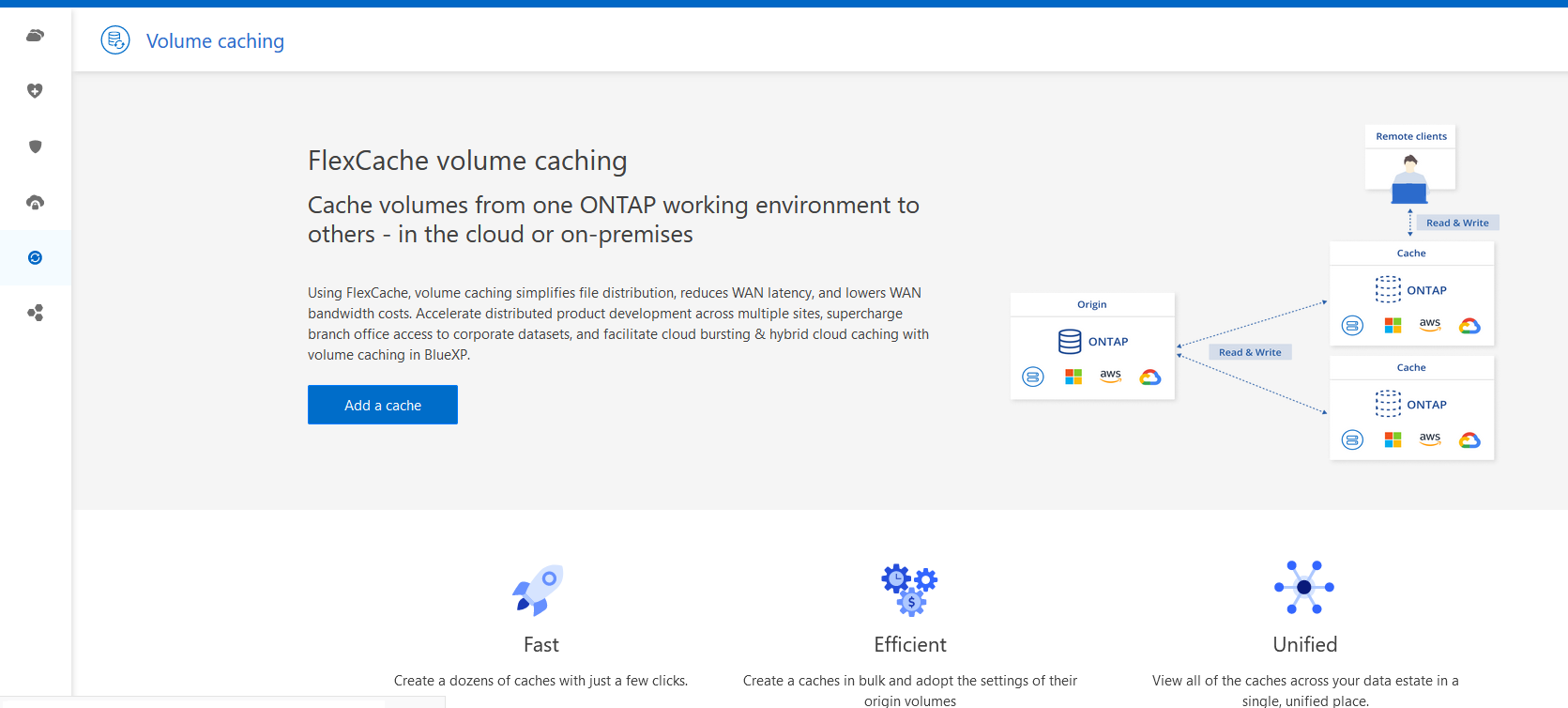
-
Selezionare Aggiungi una cache.
-
Nella pagina dati cache, selezionare la cache di origine e di destinazione dell'ambiente di lavoro e selezionare Avvia procedura guidata caching.
-
Nella pagina Configure your caches (Configura le cache), selezionare il volume o i volumi che si desidera memorizzare nella cache.
È possibile selezionare fino a 50 volumi. -
Scorrere la pagina per apportare ulteriori modifiche ai dettagli della macchina virtuale o alle dimensioni del volume.
-
Inserire le dimensioni dei volumi della cache come percentuale delle dimensioni del volume di origine.
Una buona regola pratica è che le dimensioni del volume della cache devono essere pari a circa il 15% delle dimensioni del volume di origine. -
Selezionare la casella cache access per replicare le regole dei criteri di esportazione NFS e la configurazione della condivisione SMB/CIFS dal volume di origine al volume cache di destinazione.
Quindi, le regole dei criteri di esportazione NFS e la condivisione SMB/CIFS nel volume di origine verranno replicate nel volume cache. Se il protocollo SMB/CIFS non è abilitato sulla VM di storage della cache, la condivisione SMB/CIFS non verrà replicata.
-
Se si desidera, inserire il prefisso del nome della cache.
Il suffisso di
_cacheviene aggiunto al nome nel formato:<user-specified prefix>_<source volume name>_cache -
Selezionare Crea cache.
La nuova cache viene visualizzata nell'elenco di caching. Viene visualizzato il nome del volume della cache
_cachecome suffisso del nome del volume di origine. -
Per visualizzare l'avanzamento dell'operazione, selezionare dal menu superiore
 > Timeline.
> Timeline.
Passi dal canvas BlueXP
-
Nell'area di lavoro di BlueXP, selezionare l'ambiente di lavoro.
-
Selezionare l'ambiente di origine e trascinarlo nella destinazione.
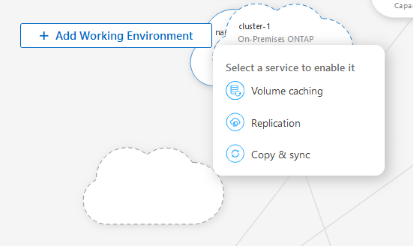
-
Selezionare il servizio Volume caching.
In questo modo viene creato un volume cache dall'origine alla destinazione.
-
Nel riquadro di destra, nella casella Servizio di caching, selezionare Aggiungi.
-
Nella pagina dati cache, selezionare l'ambiente di lavoro che si desidera memorizzare nella cache e selezionare Avvia procedura guidata cache.
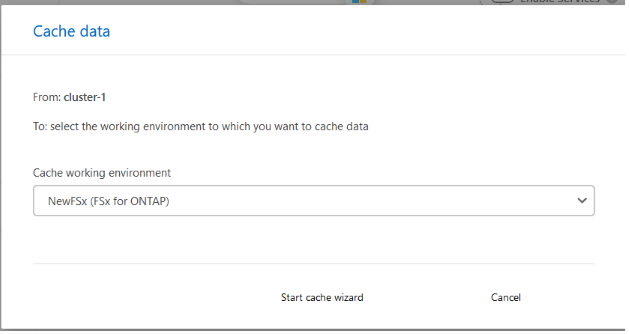
-
Nella pagina Configure your caches (Configura le cache), selezionare il volume o i volumi che si desidera memorizzare nella cache.
È possibile selezionare fino a 50 volumi. -
Scorrere la pagina per apportare ulteriori modifiche ai dettagli della macchina virtuale o alle dimensioni del volume.
-
Inserire le dimensioni dei volumi della cache come percentuale delle dimensioni del volume di origine.
Una buona regola pratica è che le dimensioni del volume della cache devono essere pari a circa il 15% delle dimensioni del volume di origine. 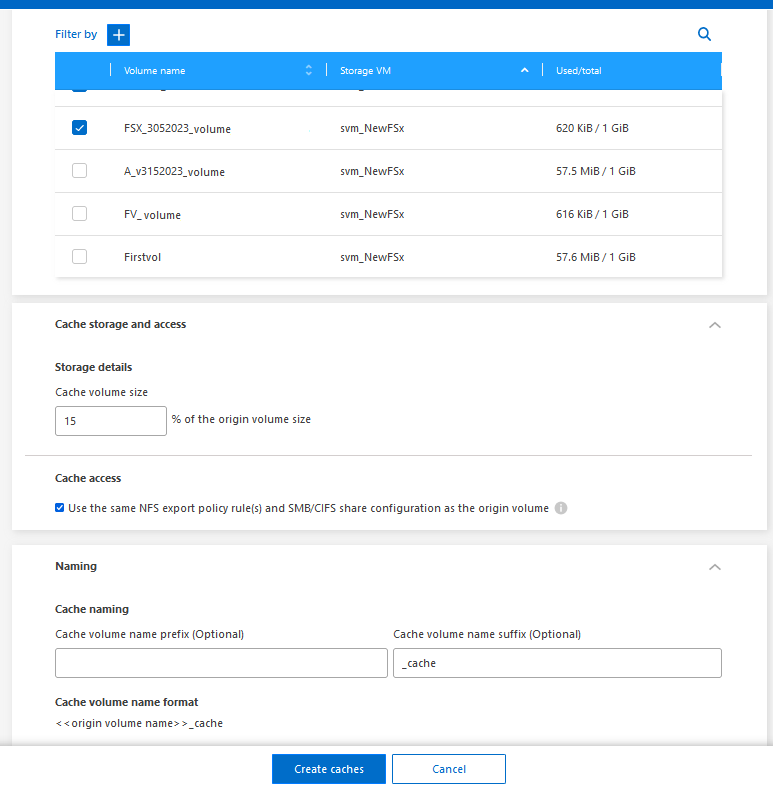
-
Selezionare la casella cache access per replicare le regole dei criteri di esportazione NFS e la configurazione della condivisione SMB/CIFS dal volume di origine al volume cache di destinazione.
Quindi, le regole dei criteri di esportazione NFS e la condivisione SMB/CIFS nel volume di origine verranno replicate nel volume cache. Se il protocollo SMB/CIFS non è abilitato sulla VM di storage della cache, la condivisione SMB/CIFS non verrà replicata.
-
Se si desidera, inserire il prefisso del nome della cache.
Il suffisso di
_cacheviene aggiunto al nome nel formato:<user-specified prefix>_<source volume name>_cache -
Selezionare Crea cache.
La nuova cache viene visualizzata nell'elenco di caching. Viene visualizzato il nome del volume della cache
_cachecome suffisso del nome del volume di origine. -
Per visualizzare l'avanzamento dell'operazione, selezionare dal menu superiore
 > Timeline.
> Timeline.


